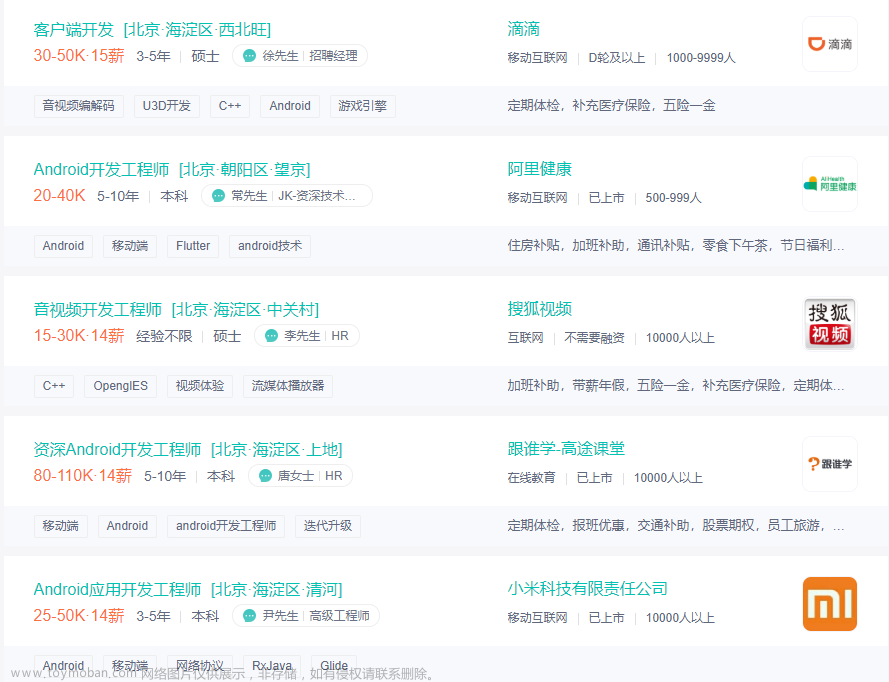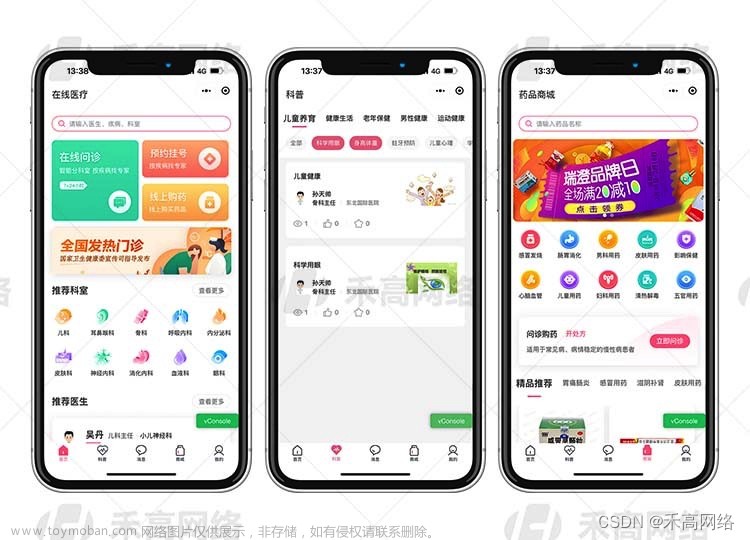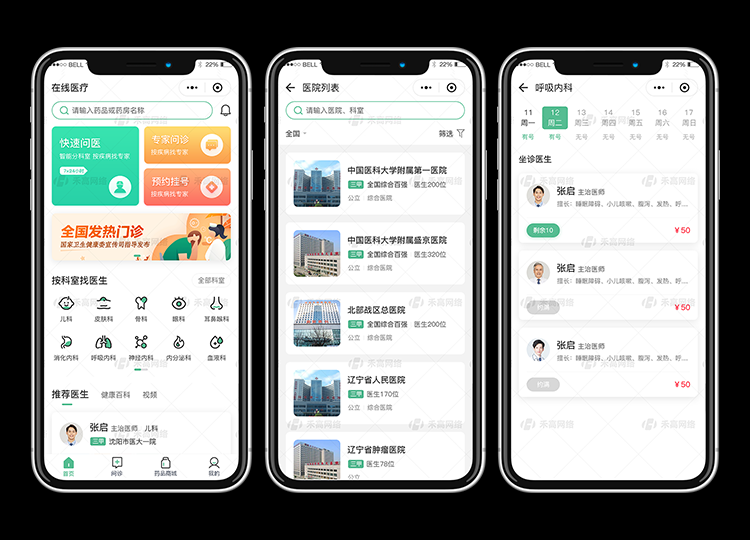前言
不论博客系统是WordPress还是Typecho,绕不开的是两种书写语言,一种称之为富文本,一种叫做Markdown。
Markdown有很多好处,也有很多坏处,比如Markdown本身不具备段落居中的功能,以及Markdown也不具有插入视频的功能。
HTML语法
庆幸的是Markdown支持HTML的标签,可以在HTML中通过<video>标签插入视频,在Markdown中,我们同样可以使用<video>标签插入视频,具体格式如下:
<video width="320" height="240" controls>
<source src="movie.mp4" type="video/mp4">
</video>
或者
<video src="movie.mp4.mp4" controls="controls" width="500" height="300"></video>
当然,除了.mp4它还支持其他的格式,但对于不同的浏览器支持的格式不一样,见下表:
| 格式 | IE | Firefox | Opera | Chrome | Safari |
|---|---|---|---|---|---|
| Ogg | No | 3.5+ | 10.5+ | 5.0+ | - |
| MPEG4 | 9.0+ | No | No | 5.0+ | 3.0+ |
| WebM | No | 4.0+ | 10.6+ | 6.0+ | - |
此外,还有编码等限制,这里就不再介绍,感兴趣的小伙伴可以百度上学习一下。
video 标签允许多个 source 元素。source 元素可以链接不同的视频文件。浏览器将使用第一个可识别的格式,这样我们只要多准备几个不同格式的视频就可以了。
用法:
1. <video width="500" height="250" controls="controls">
2. <source src="movie.ogg" type="video/ogg">
3. <source src="movie.mp4" type="video/mp4">
4. </video>
其次,这是对一些参数的说明:
autoplay: 出现该属性意味着视频在就绪后将自动播放,用法:autoplay="autoplay"
controls: 出现该属性意味着向用户显示控件,如播放按钮等,用法:controls="controls"
height: 设置高度
width:设置宽度
loop:自动重播,用法:loop="loop"
preload: 视频在页面加载时进行加载并预备播放,用法:
preload="auto" - 当页面加载后载入整个视频;
preload="meta" - 当页面加载后只载入元数据;
preload="none" - 当页面加载后不载入视频。
注意:若使用了autoplay,则忽略preload
src: 要播放视频的url
video 标签插入本地视频
-
将视频文件复制到Hugo博客的项目文件夹中的一个特定位置,例如
static/videos/目录下。确保视频文件在该目录下可用。 -
在Hugo博客的内容文件夹中找到想要添加视频的文章或页面。通常,这些文件位于
content/目录下,具有.md或.markdown扩展名。 -
使用文本编辑器打开文章或页面文件。
-
在要插入视频的位置,使用以下Markdown语法添加视频标记:
<video src="/videos/your-video-filename.mp4" autoplay="true" controls="controls" width="800" height="600">
</video>
确保将 your-video-filename.mp4 替换为实际的视频文件名。请注意,路径以 /videos/ 开头,这是视频文件在静态文件夹中的相对路径。
-
保存并关闭文件。
-
运行Hugo命令以生成的博客。可以使用以下命令:文章来源:https://www.toymoban.com/news/detail-722061.html
hugo
- 在生成的博客中查看文章或页面,视频应该嵌入其中。

请注意,视频格式支持可能因使用的Hugo主题而异。确保视频文件格式与主题兼容(通常支持常见的视频格式如MP4、WebM等)。
iframe 标签插入本地视频
如果想使用 <iframe> 标签来嵌入本地视频,可以按照以下步骤进行操作:
-
将视频文件复制到Hugo博客的项目文件夹中的一个特定位置,例如
static/videos/目录下。确保视频文件在该目录下可用。 -
在Hugo博客的内容文件夹中找到想要添加视频的文章或页面。通常,这些文件位于
content/目录下,具有.md或.markdown扩展名。 -
使用文本编辑器打开文章或页面文件。
-
在要插入视频的位置,使用以下Markdown语法添加
<iframe>标签:
<iframe src="/videos/your-video-filename.mp4" width="640" height="360" frameborder="0" allowfullscreen></iframe>
确保将 your-video-filename.mp4 替换为实际的视频文件名。请注意,路径以 /videos/ 开头,这是视频文件在静态文件夹中的相对路径。
-
调整
<iframe>标签的宽度(width)和高度(height)属性,以适应希望视频显示的尺寸。 -
保存并关闭文件。
-
运行Hugo命令以生成的博客。可以使用以下命令:
hugo
- 在生成的博客中查看文章或页面,的视频应该嵌入其中。
请注意,使用 <iframe> 嵌入本地视频时,需要确保视频文件格式与浏览器兼容,并且浏览器支持该视频格式。另外,某些安全策略可能会限制在 <iframe> 中加载本地文件。如果遇到问题,可以尝试将视频文件上传到可公开访问的文件托管服务,并使用其提供的嵌入代码。文章来源地址https://www.toymoban.com/news/detail-722061.html
到了这里,关于(三) Markdown插入互联网或本地视频解决方案的文章就介绍完了。如果您还想了解更多内容,请在右上角搜索TOY模板网以前的文章或继续浏览下面的相关文章,希望大家以后多多支持TOY模板网!